టీమ్ ఫోర్ట్రెస్ 2 (TF2) క్రాష్ చేస్తూనే ఉంటుంది గేమ్ప్లే సమయంలో డెస్క్టాప్కి వెళ్లాలా? మీరు ఈ సమస్యను ఎదుర్కొంటుంటే, లోతైన శ్వాస తీసుకోండి మరియు ఇక్కడ పరిష్కారాలను ప్రయత్నించండి.
ప్రయత్నించడానికి 7 సాధారణ పరిష్కారాలు:
మీరు వాటిని అన్నింటినీ ప్రయత్నించాల్సిన అవసరం లేదు. మీ కోసం పని చేసేదాన్ని మీరు కనుగొనే వరకు జాబితాను తగ్గించండి.
- గేమ్ ఫైల్ల సమగ్రతను ధృవీకరించండి
- ఆటలు
- ఆవిరి
- Windows 10
- విండోస్ 7
- విండోస్ 8
ఫిక్స్ 1: కనీస సిస్టమ్ స్పెక్స్ను చేరుకోండి
మీరు ప్రారంభించలేకపోతే జట్టు కోట 2 అన్నింటికంటే, మీ కంప్యూటర్ గేమ్ యొక్క కనీస అవసరాలను తీర్చలేకపోవచ్చు.
TF2ని ప్లే చేయడానికి ఇక్కడ కనీస అవసరాలు ఉన్నాయి:
| మీరు: | Windows 7/Vista/XP |
| ప్రాసెసర్: | 1.7 GHz ప్రాసెసర్ లేదా మెరుగైనది |
| జ్ఞాపకశక్తి: | 512 MB ర్యామ్ |
| నిల్వ: | 15 GB అందుబాటులో ఉన్న స్థలం |
ఇది మీకు సమస్యగా ఉందో లేదో తెలుసుకోవడానికి, దిగువ సూచనలను అనుసరించండి మీ కంప్యూటర్ స్పెసిఫికేషన్లను తనిఖీ చేయండి :
ఒకటి) మీ కీబోర్డ్లో, నొక్కండి Windows లోగో కీ మరియు ఆర్ అదే సమయంలో రన్ డైలాగ్ను అమలు చేయడానికి.

రెండు) టైప్ చేయండి dxdiag మరియు క్లిక్ చేయండి అలాగే .
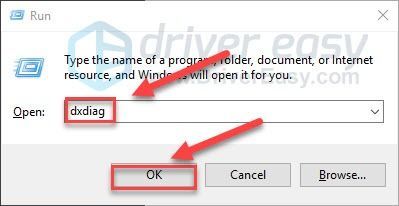
3) మీ తనిఖీ ఆపరేటింగ్ సిస్టమ్, ప్రాసెసర్, మెమరీ మరియు DirectX వెర్షన్ .
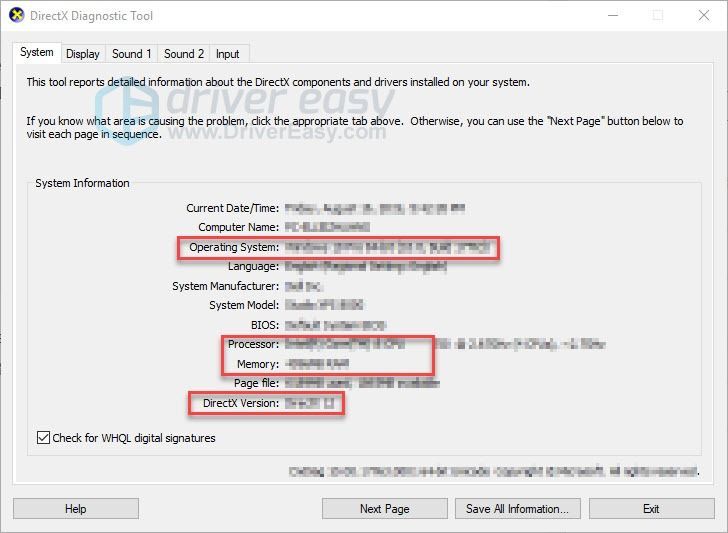
మీ PC అవసరాలకు అనుగుణంగా ఉందని నిర్ధారించుకోండి, ఆపై దిగువ పరిష్కారానికి వెళ్లండి.
ఫిక్స్ 2: నేపథ్య ప్రోగ్రామ్లను మూసివేయండి
గేమ్ క్రాష్ సమస్యలకు అత్యంత సాధారణ కారణాలలో ఓవర్లోడింగ్ ఒకటి.
మీరు ఒకే సమయంలో బహుళ ప్రోగ్రామ్లను రన్ చేస్తున్నట్లయితే, అది మీ కంప్యూటర్ను నెమ్మదిస్తుంది మరియు అది ఓవర్లోడ్కు కారణమవుతుంది. ఈ సందర్భంలో, మీ సమస్యను పరిష్కరిస్తారో లేదో చూడటానికి అనవసరమైన ప్రోగ్రామ్లను మూసివేయడానికి ప్రయత్నించండి. ఇక్కడ ఎలా ఉంది:
ఒకటి) మీ టాస్క్బార్పై కుడి-క్లిక్ చేసి, ఎంచుకోండి టాస్క్ మేనేజర్ .

రెండు) మీ ప్రస్తుత తనిఖీ చేయండి CPU మరియు మెమరీ వినియోగం మీ వనరులను ఏ ప్రక్రియలు ఎక్కువగా వినియోగిస్తున్నాయో చూడటానికి.
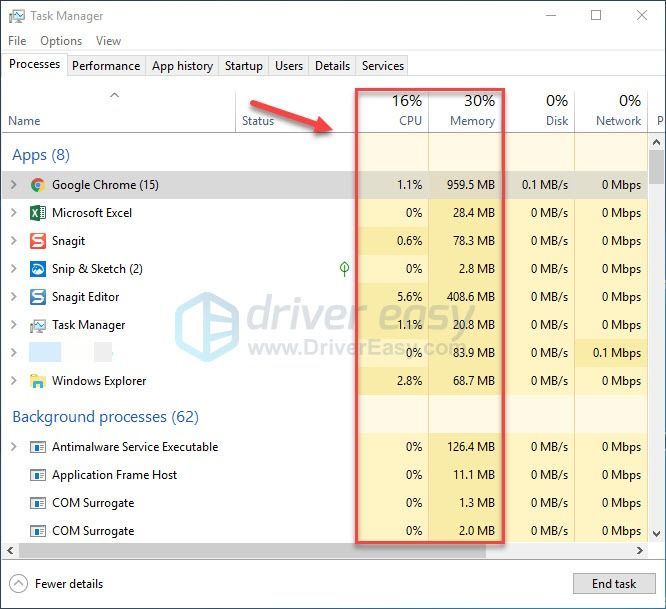
3) వనరు వినియోగించే ప్రక్రియపై కుడి-క్లిక్ చేసి, ఎంచుకోండి పనిని ముగించండి .
మీకు తెలియని ఏ ప్రోగ్రామ్ను ముగించవద్దు. ఇది మీ కంప్యూటర్ పనితీరుకు కీలకం కావచ్చు.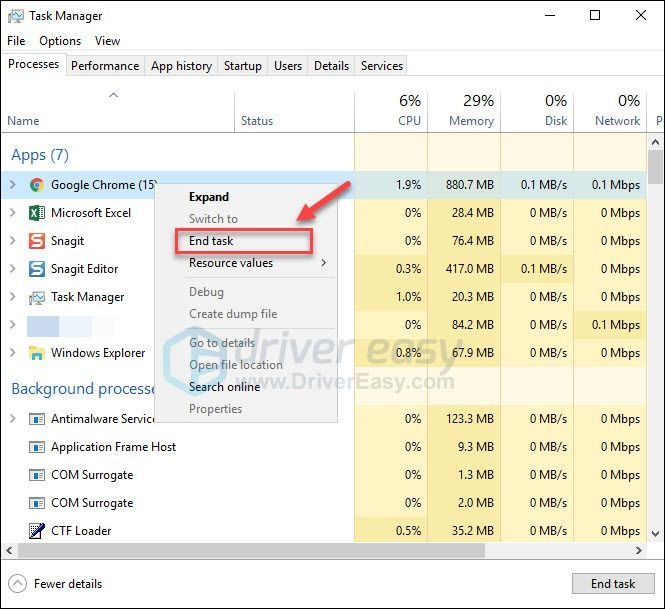
4) ఇది ఇప్పటికీ క్రాష్ అవుతుందో లేదో చూడటానికి టీమ్ ఫోర్ట్రెస్ 2ని మళ్లీ ప్రారంభించండి.
సమస్య కొనసాగితే, దిగువన ఉన్న 3ని పరిష్కరించేందుకు ప్రయత్నించండి.
ఫిక్స్ 3: మీ గ్రాఫిక్స్ డ్రైవర్ను అప్డేట్ చేయండి
మీరు అననుకూలమైన గ్రాఫిక్స్ డ్రైవర్ని ఉపయోగిస్తున్నప్పుడు గేమ్ క్రాషింగ్, లాగాింగ్ మరియు తక్కువ FPS వంటి గేమ్ సమస్యలు సంభవించవచ్చు. మీ సమస్యను పరిష్కరిస్తుందో లేదో చూడటానికి మీ గ్రాఫిక్స్ డ్రైవర్ను తాజా వెర్షన్కి అప్డేట్ చేయడానికి ప్రయత్నించండి.
మీరు తాజా సరైన డ్రైవర్ను పొందడానికి రెండు మార్గాలు ఉన్నాయి:
ఎంపిక 1 - డ్రైవర్ను మాన్యువల్గా డౌన్లోడ్ చేసి, ఇన్స్టాల్ చేయండి
మీ గ్రాఫిక్స్ కార్డ్ తయారీదారు డ్రైవర్లను అప్డేట్ చేస్తూనే ఉన్నారు. వాటిని పొందడానికి, మీరు తయారీదారు మద్దతు వెబ్సైట్కి వెళ్లాలి, మీ Windows వెర్షన్ (ఉదాహరణకు, Windows 32 బిట్) యొక్క నిర్దిష్ట ఫ్లేవర్కు అనుగుణంగా డ్రైవర్ను కనుగొని, డ్రైవర్ను మాన్యువల్గా డౌన్లోడ్ చేసుకోవాలి.
మీరు మీ సిస్టమ్ కోసం సరైన డ్రైవర్లను డౌన్లోడ్ చేసిన తర్వాత, డౌన్లోడ్ చేసిన ఫైల్పై డబుల్ క్లిక్ చేసి, డ్రైవర్ను ఇన్స్టాల్ చేయడానికి ఆన్-స్క్రీన్ సూచనలను అనుసరించండి.
ఎంపిక 2 - మీ గ్రాఫిక్స్ డ్రైవర్ను స్వయంచాలకంగా నవీకరించండి
మీ గ్రాఫిక్స్ డ్రైవర్ను మాన్యువల్గా అప్డేట్ చేయడానికి మీకు సమయం, ఓపిక లేదా కంప్యూటర్ నైపుణ్యాలు లేకపోతే, మీరు దీన్ని స్వయంచాలకంగా చేయవచ్చు డ్రైవర్ ఈజీ .
డ్రైవర్ ఈజీ మీ సిస్టమ్ను స్వయంచాలకంగా గుర్తిస్తుంది మరియు దానికి సరైన డ్రైవర్లను కనుగొంటుంది. మీ కంప్యూటర్ ఏ సిస్టమ్ రన్ అవుతుందో మీరు ఖచ్చితంగా తెలుసుకోవలసిన అవసరం లేదు, మీరు తప్పు డ్రైవర్ను డౌన్లోడ్ చేసి, ఇన్స్టాల్ చేసే ప్రమాదం లేదు మరియు ఇన్స్టాల్ చేసేటప్పుడు పొరపాటు చేయడం గురించి మీరు చింతించాల్సిన అవసరం లేదు.
మీరు డ్రైవర్ ఈజీ యొక్క ఉచిత లేదా ప్రో వెర్షన్తో మీ డ్రైవర్లను స్వయంచాలకంగా నవీకరించవచ్చు. కానీ ప్రో వెర్షన్తో ఇది కేవలం 2 క్లిక్లను తీసుకుంటుంది:
1) డౌన్లోడ్ చేయండి మరియు డ్రైవర్ ఈజీని ఇన్స్టాల్ చేయండి.
రెండు) డ్రైవర్ ఈజీని రన్ చేసి, క్లిక్ చేయండి ఇప్పుడు స్కాన్ చేయండి బటన్. డ్రైవర్ ఈజీ మీ కంప్యూటర్ని స్కాన్ చేస్తుంది మరియు ఏదైనా సమస్య ఉన్న డ్రైవర్లను గుర్తిస్తుంది.
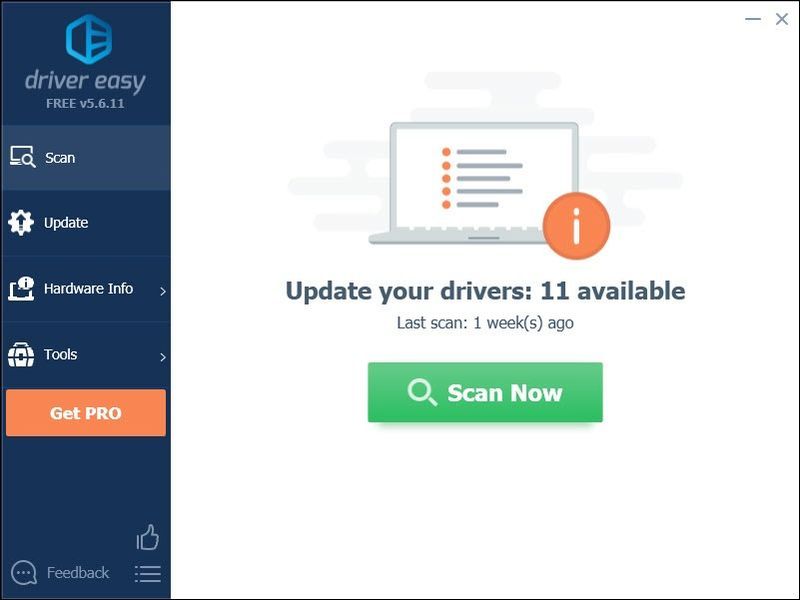
3) క్లిక్ చేయండి అప్డేట్ బటన్ ఆ డ్రైవర్ యొక్క సరైన సంస్కరణను స్వయంచాలకంగా డౌన్లోడ్ చేయడానికి గ్రాఫిక్స్ డ్రైవర్ పక్కన, మీరు దీన్ని మాన్యువల్గా ఇన్స్టాల్ చేయవచ్చు (మీరు దీన్ని ఉచిత సంస్కరణతో చేయవచ్చు).
లేదా క్లిక్ చేయండి అన్నీ నవీకరించండి యొక్క సరైన సంస్కరణను స్వయంచాలకంగా డౌన్లోడ్ చేసి, ఇన్స్టాల్ చేయడానికి అన్ని మీ సిస్టమ్లో తప్పిపోయిన లేదా గడువు ముగిసిన డ్రైవర్లు (దీనికి ఇది అవసరం ప్రో వెర్షన్ ఇది పూర్తి మద్దతు మరియు 30-రోజుల మనీ బ్యాక్ గ్యారెంటీతో వస్తుంది. మీరు అన్నింటినీ అప్డేట్ చేయి క్లిక్ చేసినప్పుడు అప్గ్రేడ్ చేయమని మీరు ప్రాంప్ట్ చేయబడతారు.)

మీకు నచ్చితే మీరు దీన్ని ఉచితంగా చేయవచ్చు, కానీ ఇది పాక్షికంగా మాన్యువల్.
మీకు సహాయం కావాలంటే, దయచేసి డ్రైవర్ ఈజీ మద్దతు బృందాన్ని వద్ద సంప్రదించండి.ఫిక్స్ 4: గేమ్ ఫైల్ల సమగ్రతను ధృవీకరించండి
కొన్ని సందర్భాల్లో, అవసరమైన నిర్దిష్ట గేమ్ ఫైల్ దెబ్బతిన్నప్పుడు లేదా తప్పిపోయినప్పుడు టీమ్ ఫోర్ట్రెస్ 2 క్రాష్ అవుతుంది. దీన్ని పరిష్కరించడానికి, మీరు ఆవిరి నుండి గేమ్ ఫైల్ల సమగ్రతను ధృవీకరించవచ్చు.
దీన్ని ఎలా చేయాలో ఇక్కడ ఉంది:
ఒకటి) ఆవిరిని అమలు చేయండి.
రెండు) క్లిక్ చేయండి గ్రంధాలయం.

3) కుడి-క్లిక్ చేయండి జట్టు కోట 2 మరియు ఎంచుకోండి లక్షణాలు .

4) క్లిక్ చేయండి స్థానిక ఫైల్లు టాబ్, ఆపై క్లిక్ చేయండి గేమ్ ఫైల్ల సమగ్రతను ధృవీకరించండి .
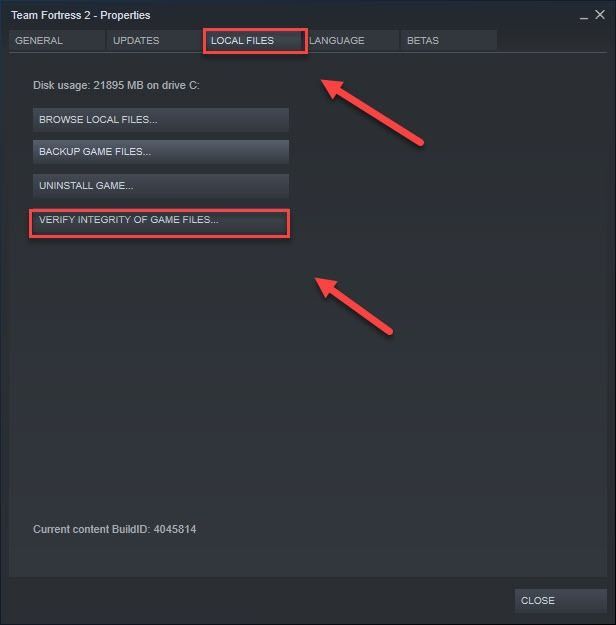
5) ఈ ప్రక్రియ పూర్తయ్యే వరకు వేచి ఉండి, ఆపై మీ గేమ్ని మళ్లీ ప్రారంభించండి.
మీరు ఇప్పుడు మీ గేమ్ని ప్రారంభించి, ఆడగలరు! మీ సమస్య ఇప్పటికీ ఉన్నట్లయితే, దిగువ పరిష్కారాన్ని ప్రయత్నించండి.
ఫిక్స్ 5: ప్రారంభ ఎంపికలను సెట్ చేయండి
మీరు మీ PC పవర్ ప్లాన్ను బ్యాలెన్స్డ్కు సెట్ చేసినప్పుడు గేమ్ క్రాష్ సమస్యలు సంభవించవచ్చు మరియు శక్తిని ఆదా చేయడానికి మీ PC దానికదే వేగాన్ని తగ్గిస్తుంది. ఇది మీకు సమస్య కాదా అని తనిఖీ చేయడానికి:
ఒకటి) ఆవిరిని ప్రారంభించండి.
రెండు) క్లిక్ చేయండి గ్రంధాలయం.

3) కుడి-క్లిక్ చేయండి జట్టు కోట 2 మరియు ఎంచుకోండి లక్షణాలు .

3) క్రింద సాధారణ ట్యాబ్, క్లిక్ చేయండి ప్రయోగ ఎంపికలను సెట్ చేయండి బటన్.
4) నమోదు చేయండి -ఆటోకాన్ఫిగర్ మరియు క్లిక్ చేయండి అలాగే . (ఇది కనుగొనబడిన ప్రస్తుత హార్డ్వేర్ కోసం మీ వీడియో మరియు పనితీరు సెట్టింగ్లను డిఫాల్ట్గా పునరుద్ధరిస్తుంది.)
5) గేమ్ ప్రాపర్టీస్ విండోను మూసివేసి, గేమ్ను ప్రారంభించండి.
మీ ఆట ఇప్పుడు సజావుగా సాగుతుందని ఆశిస్తున్నాను. అది కాకపోతే, కొనసాగండి మరియు దిగువన 6ని పరిష్కరించండి.
ఫిక్స్ 6: TF2ని సేఫ్ మోడ్లో అమలు చేయండి
ఇంకా అదృష్టం లేదా? TF2ని సేఫ్ మోడ్లో (మీ మోడ్లు మరియు కాన్ఫిగరేషన్లు లేకుండా) అమలు చేయడానికి ప్రయత్నించండి. మీరు ఈ లింక్ను క్లిక్ చేయడం ద్వారా దీన్ని చేయవచ్చు: ఆవిరి://runsafe/440 .
గేమ్ సరిగ్గా పని చేస్తే, సమస్య మీ అనుకూల కంటెంట్తో ఉంటుంది. కొన్ని అనుకూల కంటెంట్లు గేమ్కి లేదా మీ సిస్టమ్కి అనుకూలంగా ఉండకపోవచ్చు. అనుకూల కంటెంట్ను తొలగించడానికి క్రింది సూచనలను అనుసరించండి:
ఒకటి) మీ కీబోర్డ్లో, నొక్కండి Windows లోగో కీ మరియు మరియు అదే సమయంలో ఫైల్ ఎక్స్ప్లోరర్ను తెరవడానికి.
రెండు) కాపీ చేయండి సి:ప్రోగ్రామ్ ఫైల్స్ (x86)స్టీమ్స్టీమ్యాప్స్కామన్టీమ్ ఫోర్ట్రెస్ 2 fకస్టమ్ మరియు దానిని అడ్రస్ బార్లో అతికించి, ఆపై నొక్కండి నమోదు చేయండి .
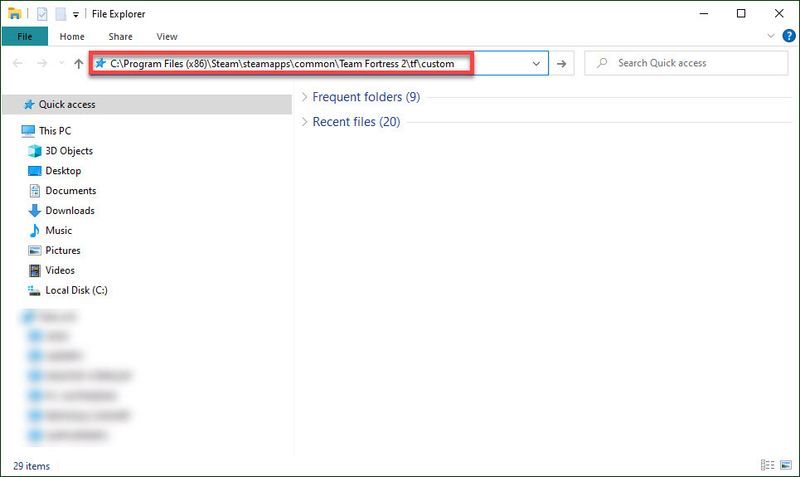
3) ఫోల్డర్లోని కంటెంట్లను తొలగించండి.
4) ఇది ఇప్పుడు పని చేస్తుందో లేదో చూడటానికి TF2ని ప్రారంభించండి.
కాకపోతే, దిగువ పరిష్కారాన్ని ప్రయత్నించండి.
ఫిక్స్ 7: TF2ని అనుకూలత మోడ్లో అమలు చేయండి
కొన్నిసార్లు, విండోస్ అప్డేట్లు టీమ్ ఫోర్ట్రెస్ 2కి అనుకూలంగా ఉండకపోవచ్చు, దీని వలన అది పని చేయడం ఆగిపోతుంది. మీరు ఇటీవల మీ కంప్యూటర్ను అప్డేట్ చేసినట్లయితే, మీ గేమ్ మీ సమస్యను పరిష్కరిస్తుందో లేదో చూడటానికి అనుకూలత మోడ్లో దాన్ని రన్ చేయడానికి ప్రయత్నించండి.
దీన్ని ఎలా చేయాలో ఇక్కడ ఉంది:
ఒకటి) ఆవిరి చిహ్నంపై కుడి-క్లిక్ చేసి, ఆపై ఎంచుకోండి ఫైల్ స్థానాన్ని తెరవండి .
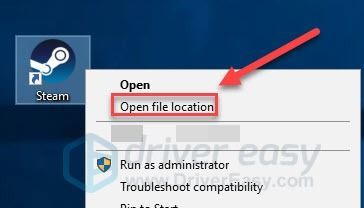
రెండు) వెళ్ళండి స్టీమ్యాప్స్ > సాధారణ > జట్టు కోట 2 .
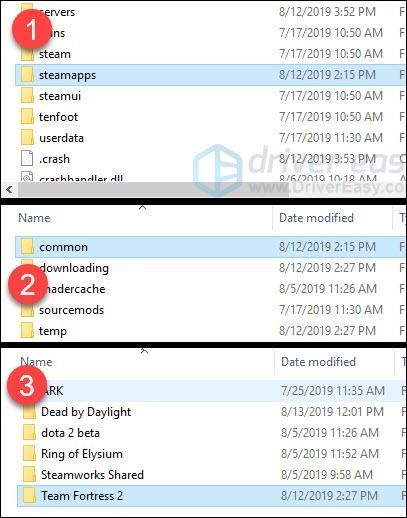
3 ) కుడి-క్లిక్ చేయండి hl2.exe మరియు ఎంచుకోండి లక్షణాలు .
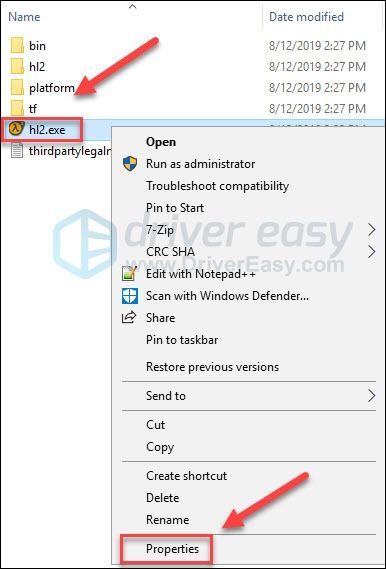
4) క్లిక్ చేయండి అనుకూలత ట్యాబ్. తర్వాత పక్కన ఉన్న పెట్టెను చెక్ చేయండి కోసం అనుకూలత మోడ్లో ఈ ప్రోగ్రామ్ను అమలు చేయండి .
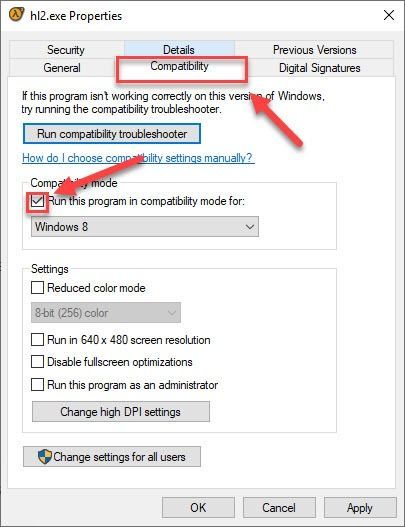
5) ఎంచుకోవడానికి దిగువ జాబితా పెట్టెను క్లిక్ చేయండి విండోస్ 8 మరియు క్లిక్ చేయండి అలాగే .
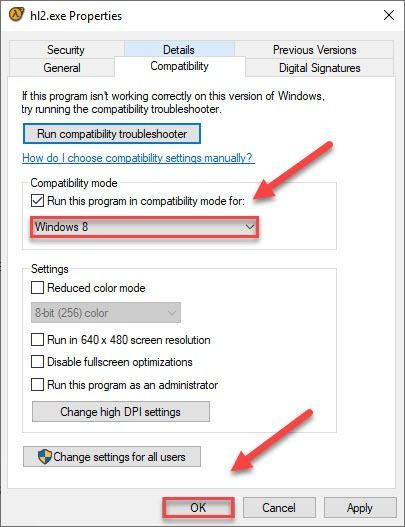
6) మీ సమస్య పరిష్కరించబడిందో లేదో తనిఖీ చేయడానికి మీ గేమ్ని మళ్లీ ప్రారంభించండి.
మీరు ఇప్పటికీ Windows 8 మోడ్లో ఎర్రర్ కోడ్ని పొందినట్లయితే, పునరావృతం చేయండి దశలు 1 - 3 మరియు గేమ్ని అమలు చేయడానికి ప్రయత్నించండి విండోస్ 7 మోడ్.మీ గేమ్ ఇప్పటికీ అనుకూలత మోడ్లో క్రాష్ అయితే, దిగువన ఉన్న పరిష్కారాన్ని తనిఖీ చేయండి.
ఫిక్స్ 9: టీమ్ ఫోర్ట్రెస్ 2 మరియు/లేదా స్టీమ్ని మళ్లీ ఇన్స్టాల్ చేయండి
మీ PCలో గేమ్ లేదా గేమ్ లాంచర్ సరిగ్గా ఇన్స్టాల్ చేయకుంటే, మీరు క్రాషింగ్ సమస్యను ఎదుర్కొనే అవకాశం ఉంది. ఈ సందర్భంలో, TF2 మరియు/లేదా స్టీమ్ మీ సమస్యను పరిష్కరిస్తుందో లేదో చూడటానికి మళ్లీ ఇన్స్టాల్ చేయడానికి ప్రయత్నించండి. దీన్ని ఎలా చేయాలో ఇక్కడ ఉంది:
టీమ్ ఫోర్ట్రెస్ 2ని మళ్లీ ఇన్స్టాల్ చేయండి
ఒకటి) ఆవిరిని అమలు చేయండి.
రెండు) క్లిక్ చేయండి గ్రంధాలయం .

3) కుడి-క్లిక్ చేయండి జట్టు కోట 2 మరియు ఎంచుకోండి అన్ఇన్స్టాల్ చేయండి .
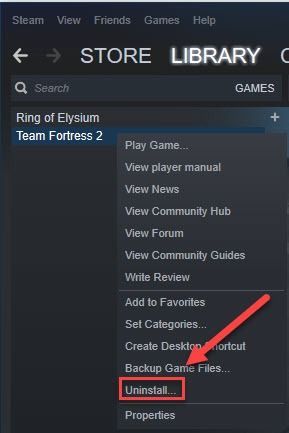
4) ఆవిరిని మళ్లీ ప్రారంభించండి, ఆపై టీమ్ ఫోర్ట్రెస్ 2ని డౌన్లోడ్ చేసి, ఇన్స్టాల్ చేయండి.
ఇప్పుడు, TF2ని మళ్లీ ప్రారంభించేందుకు ప్రయత్నించండి. క్రాష్ సమస్య ఇప్పటికీ సంభవించినట్లయితే, మీరు ఆవిరిని మళ్లీ ఇన్స్టాల్ చేయాలి.
ఆవిరిని మళ్లీ ఇన్స్టాల్ చేయండి
ఒకటి) మీ డెస్క్టాప్లోని ఆవిరి చిహ్నంపై కుడి-క్లిక్ చేసి, ఎంచుకోండి ఫైల్ స్థానాన్ని తెరవండి .
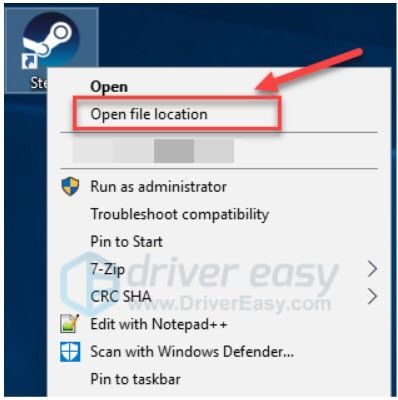
రెండు) కుడి క్లిక్ చేయండి steamapps ఫోల్డర్ మరియు ఎంచుకోండి కాపీ చేయండి. ఆపై, కాపీని బ్యాకప్ చేయడానికి మరొక ప్రదేశంలో ఉంచండి.
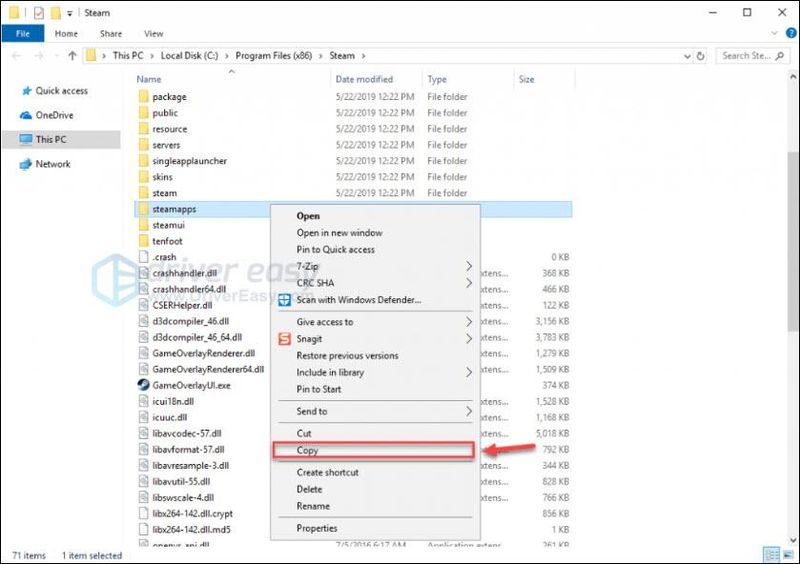
3) మీ కీబోర్డ్లో, నొక్కండి Windows లోగో కీ మరియు ఆర్ అదే సమయంలో.
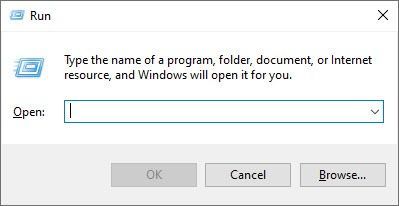
4) నియంత్రణను టైప్ చేసి, ఆపై మీ కీబోర్డ్లోని ఎంటర్ కీని నొక్కండి.
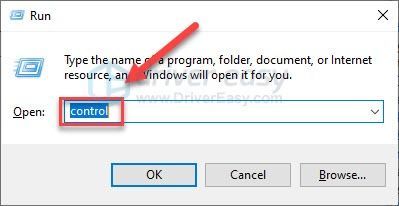
5) కింద ద్వారా వీక్షించండి , ఎంచుకోండి వర్గం , ఆపై క్లిక్ చేయండి ప్రోగ్రామ్ను అన్ఇన్స్టాల్ చేయండి .
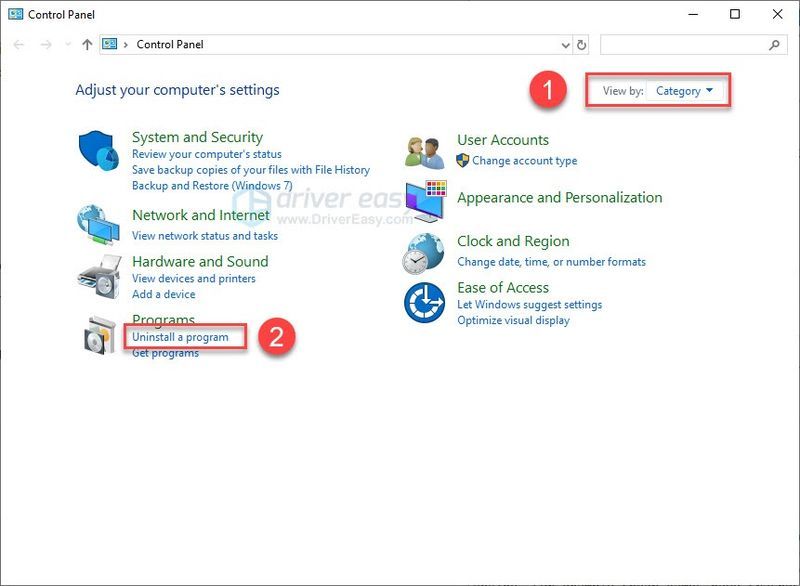
6) కుడి-క్లిక్ చేయండి ఆవిరి , అప్పుడు అన్ఇన్స్టాల్ చేయండి .
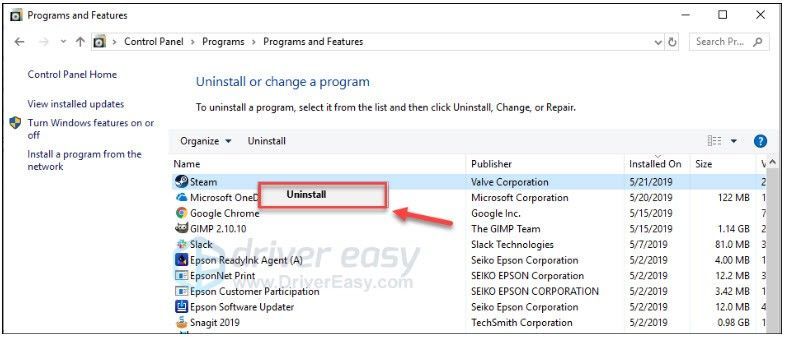
7) డౌన్లోడ్ చేయండి మరియు ఆవిరిని మళ్లీ ఇన్స్టాల్ చేయండి.
8) కుడి క్లిక్ చేయండి ఆవిరి చిహ్నం మరియు ఎంచుకోండి ఫైల్ స్థానాన్ని తెరవండి .
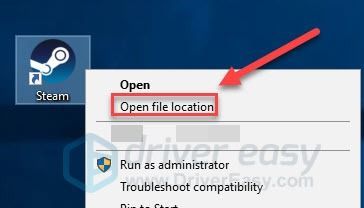
9) బ్యాకప్ను తరలించండి steamapps ఫోల్డర్ మీరు మీ ప్రస్తుత డైరెక్టరీ స్థానానికి ముందు సృష్టించాలి.
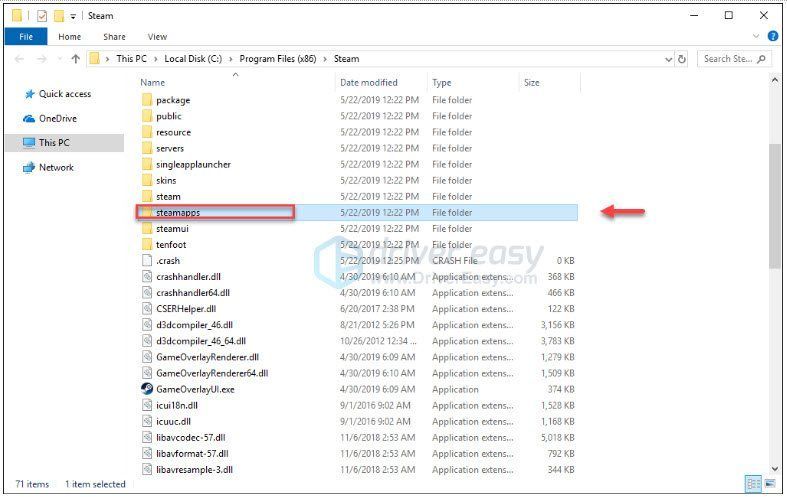
10) స్టీమ్ మరియు టీమ్ ఫోర్ట్రెస్ 2ని మళ్లీ ప్రారంభించండి.
ఆశాజనక, మీరు ఇప్పుడు టీమ్ ఫోర్ట్రెస్ 2ని ప్లే చేయగలరు! మీకు ఏవైనా ప్రశ్నలు లేదా సూచనలు ఉంటే, దయచేసి దిగువన వ్యాఖ్యానించడానికి సంకోచించకండి.
![[2022 పరిష్కరించండి] PCలో హిట్మ్యాన్ 3 సర్వర్ బైండింగ్ సమస్యలు](https://letmeknow.ch/img/other/04/hitman-3-serverbindung-probleme-auf-pc.png)


![[ఫిక్స్డ్] విండోస్ హలో ఫేస్కి అనుకూలమైన కెమెరాను మేము కనుగొనలేకపోయాము](https://letmeknow.ch/img/knowledge-base/FF/fixed-we-couldn-8217-t-find-a-camera-compatible-with-windows-hello-face-1.jpg)


